Anda sedang membaca artikel tentang Suara Teks iPhone di WhatsApp Tanpa Aplikasi Tambahan, Begini Caranya!
Pikiranwarga telah memilih sumber artikel yang dapat dipercaya, Simak info selengkapnya.
Tahukah Anda tentang Sound of Text? Sound of Text saat ini cukup banyak digunakan untuk berbagai hal. Alasan mengapa Sound of Text populer adalah karena dapat membuat nama cincin menjadi lebih unik.
Sound of Text WA merupakan terobosan baru yang dikembangkan oleh developer. Saat ini fitur ini diminati oleh netizen karena dapat mengubah teks menjadi suara/audio. Jika masih bingung cara membuatnya, simak artikel berikut ini.
Tentang Suara Teks WA di iPhone
Sound of Text adalah teknologi yang dapat mengubah teks menjadi audio/suara. Beberapa orang mengatakan bahwa Sound of Text dapat digunakan di semua aplikasi obrolan. Namun, dalam penggunaannya banyak digunakan sebagai nada dering WhatsApp.
Tidak hanya situs Sound of Text, namun ada situs lain yaitu Fretts.com yang fungsinya hampir sama dengan Sound of Text ini. Anda dapat menggunakan layanan ini secara gratis dengan pilihan suara dan berbagai negara yang dapat ditemukan di situs ini.
Itulah alasan situs Sound of Text saat ini sedang viral dan banyak diminati oleh para pengguna aplikasi chatting. Jika Anda sudah tidak sabar untuk menggunakan fitur Sound of Text, Anda bisa menyimak artikel berikut ini.
Cara Membuat Suara Teks di iPhone
Berikut ini adalah tutorial yang bisa Anda praktikkan dalam membuat Sound of Text di gadget iPhone Anda:
- Langkah 1: Akses situs web resmi Sound of Text dengan alamat https://soundoftext.com.
- Langkah 2: Isi kolom yang telah disediakan kalimat sesuai dengan keinginan anda.
- Langkah 3: Pilih bahasa pada kalimat yang telah anda isi pada kolom sebelumnya.
- Langkah 4: Setelah kolom pemilihan kalimat dan bahasa telah terisi, lalu tekan Kirim.
- Langkah 5: Tunggu proses pembuatan Sound of Text berhasil.
- Langkah 6: Jika sudah, maka Anda dapat mengklik Bermain. Tekan tombol untuk mendengarkan Suara Teks yang dibuat.
- Langkah 7: Jika Anda ingin mengunduh audio, klik Unduh dengan format MP3.
Itulah cara yang bisa Anda lakukan untuk mengubah teks menjadi suara/audio. Cara ini bisa langsung dicoba untuk mendapatkan audio yang unik.
Berikut ini adalah contoh file m4a untuk nada dering WA di iPhone yang sesuai dengan format nada dering iOS terbaru:
- Teks ke pidato wanita M4A [Unduh]
Cara Menggunakan Suara Teks untuk Notifikasi WA di iPhone
Salah satu kegunaan Sound of Text yang sedang trend saat ini adalah dapat digunakan sebagai ringtone WhatsApp. Untuk memasang Suara Google di iPhone dapat dilakukan dalam berbagai tahap. Jika Anda baru pertama kali mencobanya, lihat caranya di bawah ini:
 |
| ubah nada dering di pengaturan iphone |
- Langkah 1: Buka gadget yang akan digunakan, gadget yang digunakan adalah gadget iOS.
- Langkah 2: Masuk ke menu Pengaturan atau Pengaturan.
- Langkah 3: Cari menu Suara dan Getaran yang digunakan untuk memasukkan file MP3 dari Sound of Text yang diunduh.
- Langkah 4: Pilih opsi Nada dering di menu Suara dan Getaran.
- Langkah 5: Tekan ikon dan pilih file MP3.
- Langkah 6: Buka aplikasi Ada apa di gadgetmu.
- Langkah 7: Klik ikon tiga titik yang ada di pojok kanan atas, maka akan masuk ke menu Pengaturan.
- Langkah 8: Klik menu Pemberitahuan dan pilih opsi Nada Pemberitahuan.
- Langkah 9: Pilih file MP3 yang telah Anda buat menggunakan Sound of Text.
- Langkah 10: Atur notifikasi pesan masuk, panggilan telepon, dan video call pada aplikasi WhatsApp di gadget Anda.
Bagaimana? Ternyata cukup mudah menggunakan Sound of Text sebagai ringtone/notifikasi gadget Anda. Selanjutnya, Anda dapat mempelajari posting sebelumnya tentang cara mengubah nada dering iPhone di bawah ini.
Bagaimana Suara teks iPhone Ucapkan Nama Pemanggil
Selain cara di atas, sebenarnya ada cara lain yang lebih mudah untuk membuat suara teks wa di iPhone tanpa harus menggunakan aplikasi sama sekali. Anda bahkan dapat menggunakan metode ini langsung di iOS 9 ke atas. Caranya mudah, silahkan ikuti langkah-langkah berikut ini:
Cara membuat Suara Teks di iPhone di atas mudah dilakukan. Anda bisa mempraktekkannya secara langsung, dengan syarat gadget Anda terhubung dengan koneksi internet sehingga pembuatan Sound of Text yang diinginkan dapat berjalan dengan lancar.
sumber artikel: www.autobild.co.id
Dapatkan update berita seputar teknologi, Aplikasi, Tutorial setiap hari dari pikiranwarga.com.

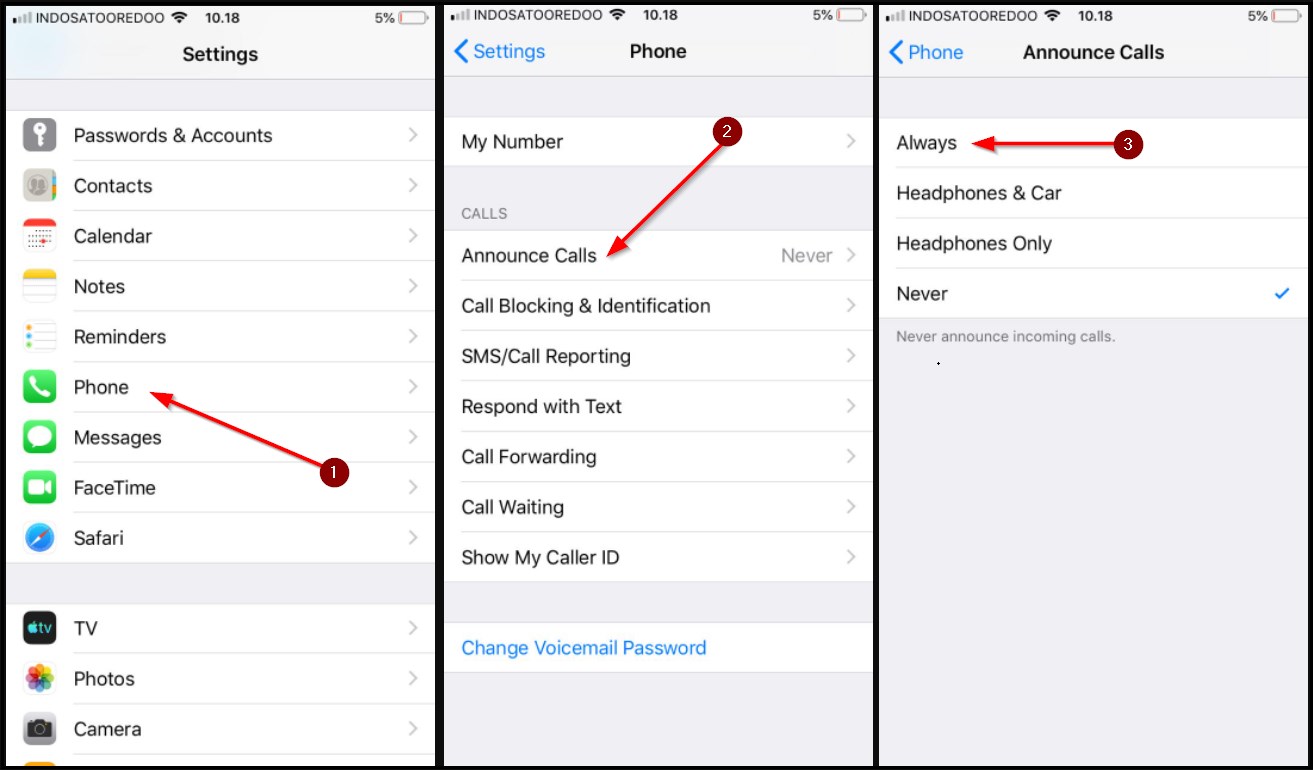
Tinggalkan Balasan